days matter小组件背景图怎么改 days matter小组件背景图更改方法
更新时间:2021-06-23 14:51:09来源:金符游戏浏览量:
days matter是一款手机记日记软件,用户可以使用这款软件随手记录生活中的点滴,软件功能齐全,界面简约,可以一键查看日记信息,轻松管理。告别传统的纸质日记方式,解决日记记录烦恼,让你随时随地记录重要事件。有用户想要知道软件背景图要怎么改?下面,小金就和大家一起来看看,操作方法如下:
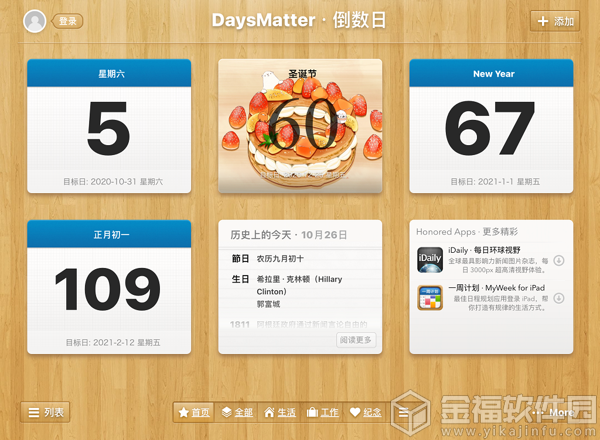
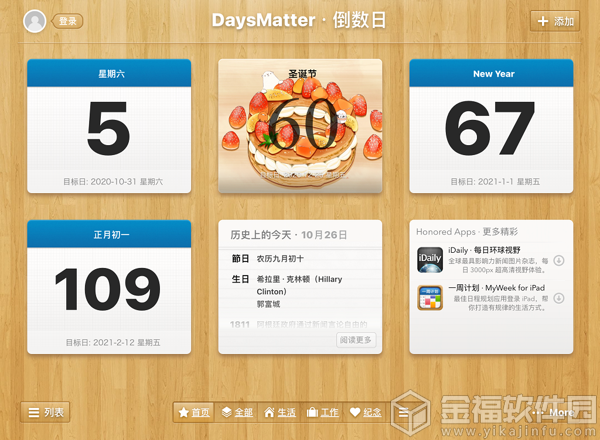
1.首先打开Days Matter,点击右上角的“+”号来添加一个新的日子。
2.输入好自己要填写的事件名称,选择好目标日之后,开启置顶(开启后能够在小组件处看到背景图)。
3.全部填写完毕后,保存来完成倒计时的创建后将自动的回到主界面。
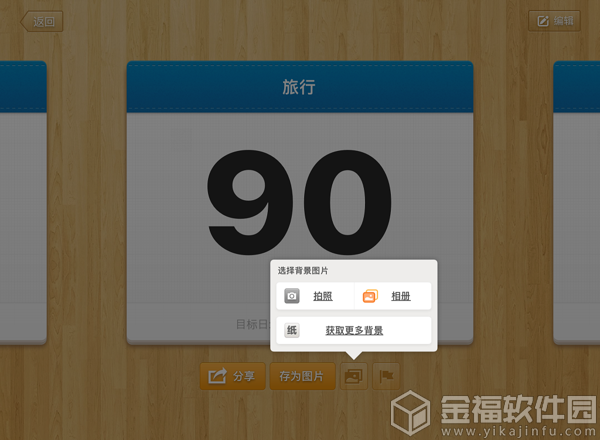
4.点击刚刚设置好的倒计时,进入详细界面。
5.找到下方的图片形状按钮,点击,在选择背景图片里按照需求获取相册中的图片或是进行拍照。
6.这里我们选择相册里喜欢的图片,然后移动/缩放图片,来控制好位置与大小。
7.根据图片的颜色,选择显示的字体颜色。你还可以调整图片的模糊度,使显示的天数更容易被看到。
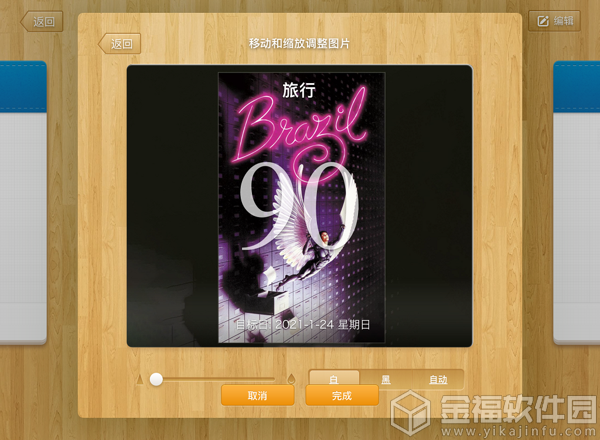
8.点击完成按钮,成功的更换背景图。
9.退出应用,向左滑动至左屏幕长按空白处。
10.在变成可编辑的视图后,点击左上角的“+”号,来编辑小组件。
11.搜索Days Matter,选择一款能显示背景图的组件并添加。
12.长按组件拖拽,将其拖动至上方即可。
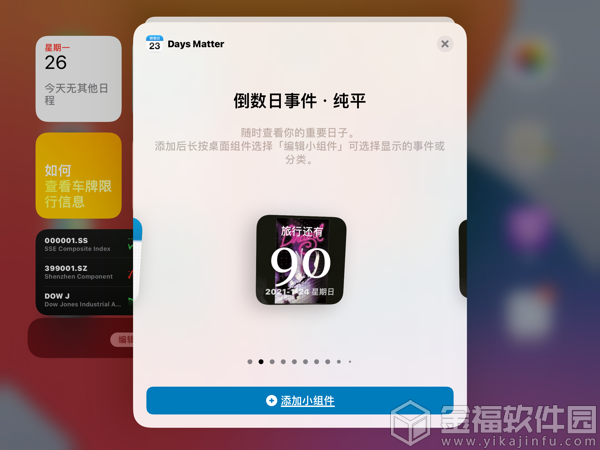
以上就是days matter小组件背景图更改方法,打开软件后选择设置好的倒计时,进入详细界面,点击底下的图片图标,就可以自己上传背景图,可以选择从手机上传还是拍照上传。
- 上一篇: 遥控精灵定时怎么设置 遥控精灵定时设置方法
- 下一篇: 货车帮货主怎么取消订单 货车帮货主取消订单方法
相关阅读
- 第四步 更改抖音的图像和背景(第四步更改抖音的图像和背景怎么改)
- 抖音修改背景 pc(抖音修改背景图次数上限)
- 手机qq怎么换背景 手机QQ怎么自定义背景图片
- 抖音账号修改背景图案(抖音怎么修改背景图案)
- 抖音如何修改背景图片(抖音如何修改定位地址信息)
- 抖音上下黑色背景怎么弄的视频(抖音上下黑色背景怎么改)
- 抖音直播电子背景图怎么弄(抖音语音直播背景图怎么设置)
- 抖音西瓜怎么换背景图视频(抖音西瓜怎么换背景图视频教程)
- 抖音直播背景图片怎么放上去的(抖音直播背景绿幕怎么弄)
- 抖音西瓜特效怎么换背景图视频
- 抖音增加管理员(抖音增加管理员怎么弄)
- 抖音手机直播背景如何换成自己的(抖音手机直播手游)
- 怎么把下载的电影片段发到抖音(怎么把下载的电影片段发到抖音上)
- 苹果平板mini4可以下载抖音吗(苹果mini4平板多少钱)
- 抖音热播电影虎牙(抖音热播电影虎牙怎么看)
- 抖音不帮手机号可以发作品吗
热门文章
猜您喜欢
最新手机软件
- 1
- 2
- 3
- 4
- 5
- 6
- 7
- 8
- 9
- 10



















